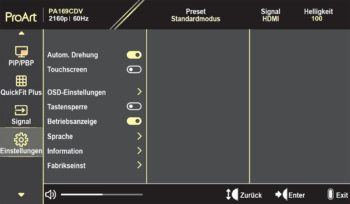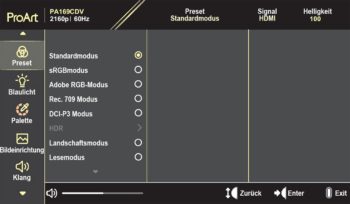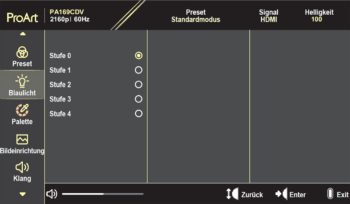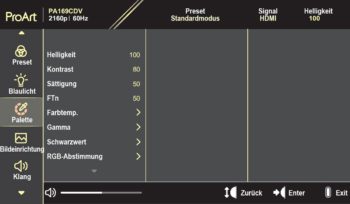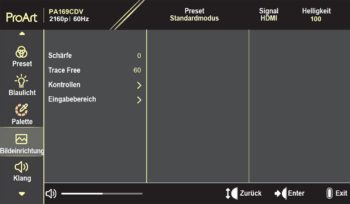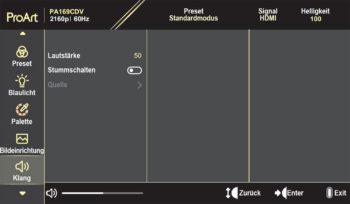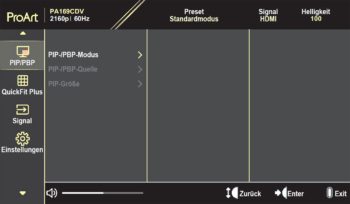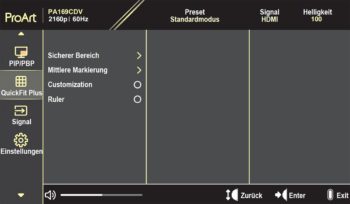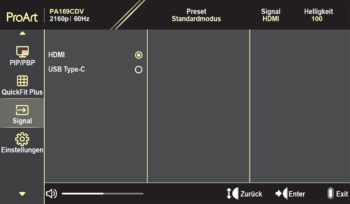Bedienung
Die Tasten zur Bedienung des OSDs befinden sich seitlich links oben und starten mit dem Power-Button. Darunter ist ein Regler in Form eines Rades platziert, mit dem man durch Drehen im OSD navigieren und durch Drücken den jeweiligen Menüpunkt bestätigen kann. Darunter gibt es einen Kippschalter, der in der oberen Position ein stufenloses Drehen des Reglers ermöglicht. In der unteren Position erfolgt die Drehung durch Klicken, ähnlich wie es bei einer Maus einstellbar ist.
Allerdings ist die untere Position völlig praxisuntauglich, weil das Rad dermaßen schwergängig ist, dass ständig ein Klick ausgelöst wird. Das stufenlose Drehen funktioniert gut, aber nicht perfekt. Insbesondere die Auswahl eines exakten Wertes, z. B. für die Helligkeit, erfordert Fingerspitzengefühl. Die letzte Taste ist die Menütaste, die das OSD öffnet und innerhalb der Menüebenen eine Ebene zurückspringt.

Die Power-LED-Anzeige leuchtet im Betrieb weiß. Wechselt der ASUS PA169CDV in den Ruhemodus, ändert sich die Farbe der LED auf Orange, und wenn der Proband ausgeschaltet wird, erlischt auch die LED. Im OSD steht keine Option zur Verfügung, mit der die Betriebsanzeige deaktiviert werden kann. Allerdings leuchtet die LED so dezent, dass sie sicherlich niemanden stören dürfte.
OSD
Das OSD bietet zahlreiche Optionen, und die Menüstruktur ist übersichtlich gestaltet. Auf der rechten Seite ist die jeweilige Funktion in Kombination mit einem Icon dargestellt. Rechts daneben befinden sich drei Spalten mit jeweils einer Menüebene. Über der Menüebene werden die aktuell eingestellten Werte für Auflösung, Bildwiederholrate, Preset, Signal und Helligkeit angezeigt.
Preset
Unter „Preset“ stehen zehn vordefinierte Modi zur Verfügung: „Standard“, „Adobe RGB“, „sRGB“, „Rec. 709“, „DCI-P3“, „HDR“, „Landschaft“, „Lesen“, „Anwender 1“ und „Anwender 2“. Je nach Modus können die Werte nach eigenen Wünschen angepasst werden, teilweise sind die Optionen aber gesperrt. Wie bei ASUS üblich, kann die Helligkeit im sRGB-Modus nicht verändert werden. Etwas überraschend ist, dass in den Anwendermodi ein Gamma-Wert von 2.2 fest eingestellt ist. Gerade in einem User-Mode erwartet man, dass keine Optionen gesperrt sind. Welche Einstellungen in den Modi möglich sind und welche nicht, ist im Handbuch beschrieben.
Blaulichtfilter
Unter „Blaulichtfilter“ stehen fünf Optionen von 0 bis 4 zur Verfügung. Stufe 0 bedeutet, dass kein blaues Licht reduziert wird. Je höher die Stufe, desto weniger Blaulicht. Stufe 4 entspricht der TÜV-Zertifizierung Low Blue Light und hat einen festen Helligkeitswert von 10 %.
Palette
Die Farbeinstellungen können unter dem Menüpunkt „Palette“ vorgenommen werden. Folgende Optionen stehen zur Verfügung: Helligkeit (0 bis 100), Kontrast (0 bis 100) und FTn, das die Bildfarbe zwischen Grün und Violett verschiebt. Als Farbtemperatur können die Werte 9300 K, 6500 K, 5500 K und P3-Theater gewählt werden. Außerdem ist es möglich, die Gammawerte (1.8, 2.0, 2.2, 2.4 oder 2.6) und den Schwarzwert einzustellen. Der Punkt RGB-Einstellung bietet zum einen die Option „Verstärkung“, bei der die RGB-Werte (Rot, Grün und Blau) angepasst werden können, und zum anderen „Verschiebung“, bei der der Schwarzwertversatz für RGB verändert werden kann. „Farbe zurücksetzen“ setzt die Farbeinstellungen für den aktuellen Modus oder für alle Modi zurück.
Bildeinrichtung
In diesem Menü können Bildoptimierungen vorgenommen werden. Insgesamt stehen vier Unterpunkte zur Verfügung: Schärfe (0 bis 100), Trace Free (Overdrive-Stufen 0, 20, 40, 60, 80, 100), Kontrollen (Vollbild, 4:3, 1:1 oder Overscan) und Eingabebereich (Tonwertumfang 0-255, 16-235 oder Auto).
Klang
Der Menüpunkt „Klang“ enthält die Einstellungen für Lautstärke, Stummschaltung und Quellenzuordnung bei aktiviertem PiP- oder PbP-Modus.
PiP-/PbP-Einstellung
Durch Aktivierung der PiP- oder PbP-Funktion zeigt der ASUS PA169CDV bis zu zwei Bilder von verschiedenen Signalquellen an. Im PiP-Modus wird ein kleines Fenster in einer der vier Ecken des Bildschirms dargestellt, während im PbP-Modus der Bildschirm in zwei Bereiche aufgeteilt wird, in denen jeweils ein Bild angezeigt wird. Folgende Menüpunkte stehen bereit: PiP/PbP-Modus („Aus“, „PbP“ und „PiP“ (Auswahl, in welcher Ecke das Bild angezeigt werden soll)), PiP/PbP-Quelle (HDMI oder USB-C) und PiP-Größe (klein, mittel und groß).
QuickFit Plus
Diese Funktion ermöglicht es den Benutzern, das Layout von Dokumenten oder Fotos direkt am Bildschirm zu überprüfen, ohne Testkopien ausdrucken zu müssen. Der „Sichere Bereich“ soll es Designern und Benutzern erleichtern, Inhalt und Layout einer Seite so anzuordnen, dass ein einheitlicheres Erscheinungsbild und ein authentischerer Eindruck entstehen. Die Optionen sind „1:1“, „Aktion sicher“, „Titel sicher“ oder „3 x 3“. „Mittlere Markierung“ bietet die Auswahlmöglichkeiten Typ 1, Typ 2 oder Typ 3. Unter „Customization“ kann die Rahmengröße angepasst werden, und „Ruler“ zeigt ein physisches Lineal oben und links.
Signal
Unter diesem Menüpunkt kann die Signalquelle (HDMI oder USB-Typ-C) ausgewählt werden.
Einstellungen
In diesem Bereich können Systemeinstellungen vorgenommen werden. Dazu gehören die automatische Rotation des OSDs, Touchscreen (ein oder aus), OSD-Einstellungen (OSD-Abschaltzeit und Transparenz), Tastensperre (ein oder aus), Betriebsanzeige (ein oder aus), Sprache (22 Sprachen), Information (Anzeige von Monitordaten) und Werkseinstellungen (Zurücksetzen auf die werkseitigen Standardeinstellungen).